Hoy vamos a explicarte cómo crear un código QR para compartir fácilmente la contraseña de tu WiFi. Si vas a tener invitados en casa y quieres ahorrarte el tener que escribirles o recitarles la contraseña de tu WiFi y que estos tengan que intentar tomar nota correctamente, puedes delegar en un código QR que haga el trabajo por ti.
Para hacerlo, vamos a utilizar una aplicación web que se llama QiFi, y que generará un código con el que a tus amigos se les escribirá automáticamente la contraseña de la WiFi en el móvil. Te diremos cómo utilizar la web, cómo escanear el código y de dónde obtener los datos que tienes que introducir en la web en el caso de que no te los sepas.
La página web no almacena ninguno de los datos que introduzcas, lo único que hace es generar el código directamente en tu navegador sin enviarlo a ningún servidor remoto. Para ello utiliza el código WIFI:S:
Convierte la contraseña de tu WiFi en un código QR
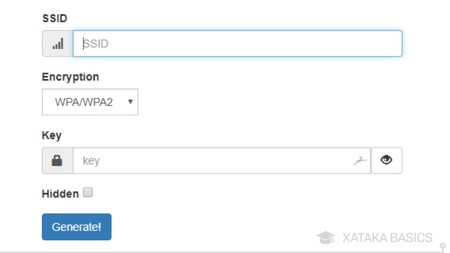
Lo primero que tienes que hacer es entrar en la web de QiFi, que es la herramienta que vamos a utilizar. Una vez allí tendrás que rellenar los campos SSID, Encryption y Key para que la aplicación web pueda generar un código con ellos, y una vez escritos pulsar sobre Generate!. Los datos que tienes que meter en cada campo son los siguientes:
- SSID: El nombre de tu WiFi, ese con el que te aparece en el móvil o PC cuando vas a encontrarte con ella.
- Encryption: El cifrado que utiliza tu red WiFi. Por lo general este será el WPA/WPA2, por lo que normalmente no vas a tener que cambiar nada en este campo.
- Key: La contraseña de tu WiFi. Para que el código QR te permita conectarte automáticamente tienes que decirle qué contraseña escribirle al usuario.
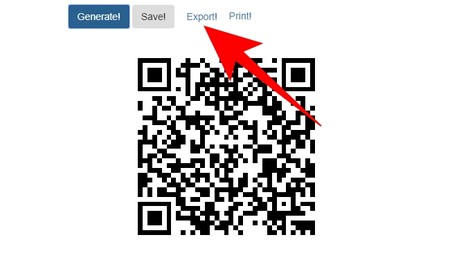
Una vez pulses sobre el botón Generate!, se te generará automáticamente un código QR. Ahora, pulsa sobre el botón Export! para descargar el QR en una imagen que tendrá el formato PNG. Esta imagen con el código es la que tendrás que imprimir o mostrarle a tus amigos cuando te vayan a pedir la WiFi.
Lee el código QR con el móvil
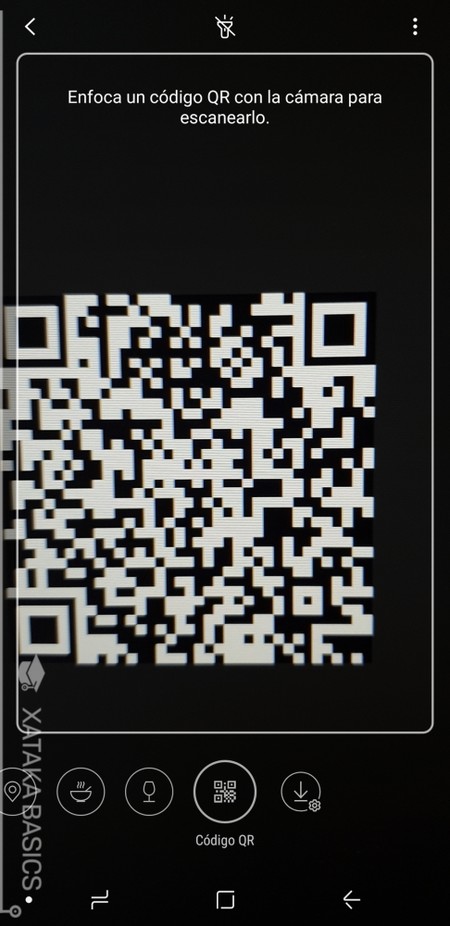
Una vez generado el código, ahora sólo te queda que tus amigos lo utilicen. Para eso, tienen que leer el código QR con el móvil utilizando alguna de las aplicaciones que te permiten hacer esa tarea. Una vez abierta la aplicación, simplemente apunta con ella hacia el código durante unos segundos para que lo lea.
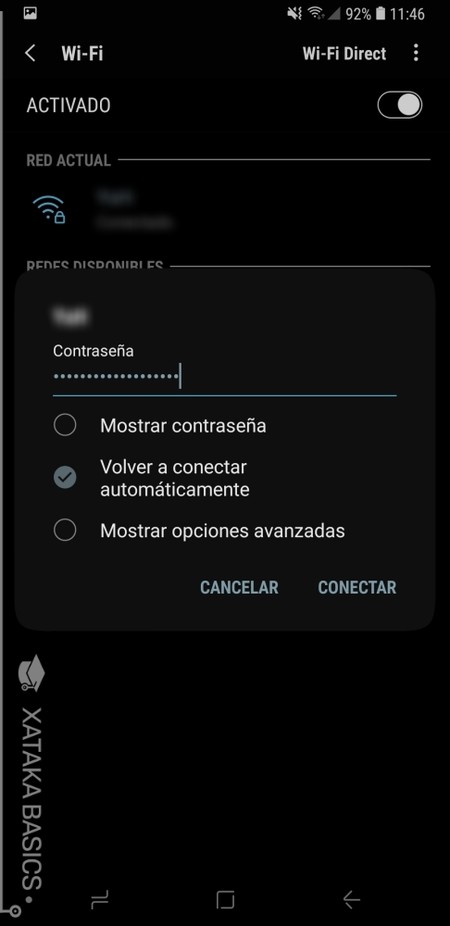
Y una vez lea el código, se le abrirá en el móvil la pantalla de acceder a la red WiFi, y automáticamente se habrá seleccionado la red de tu casa y escrito la contraseña para poder acceder. De esta manera a ellos ya sólo les queda pulsar el botón Conectar sin tener que andar escribiendo dígito a dígito la contraseña.
De dónde sacar los datos de tu WiFi si no los tienes
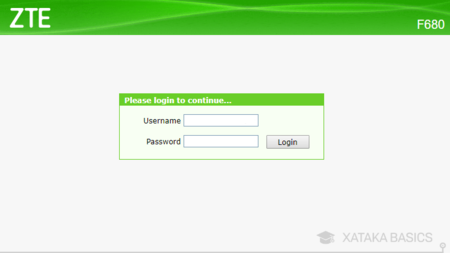
Si no tienes los datos SSID o de cifrado de tu WiFi o no te acuerdas de ellos, abre el navegador y escribe 192.168.1.1 o 192.168.0.1, que son las direcciones que te dan acceso a la configuración del router. Luego, escribe tus credenciales para entrar, que si no te las dijo el instalador deberían estar junto a la IP en una pegatina en el propio router.
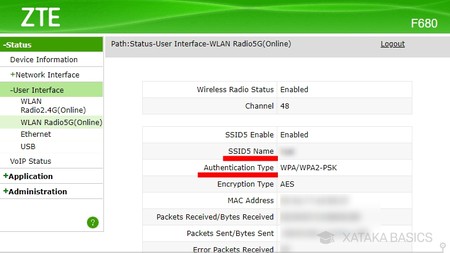
El cómo acceder a los datos dependerá de cada router, pero debería haber una sección de Interface en la que te aparecieran los datos SSID y tipo de autenticación, que es donde podrás poner el nombre de tu WiFi o saber el cifrado que utilizan. La contraseña también te viene apuntada en el router, aunque como es muy conveniente cambiarla, también es en esta web donde podrás acceder a la que tienes, aunque esto es algo que tienes que saber ya para conectarte tú mismo.
En Xataka Basics | Por qué y cómo cambiar el nombre y contraseña de tu red WiFi de casa





Ver 5 comentarios
5 comentarios
runner
Mmmmm....darle los datos de tu clave WIFI a una página web?
Mi viejo Meizu M5 tiene la opción de generar el mismo un código QR si quiero compartir mi red, asi que imagino que la mayoría de móviles Android dispondrán de la misma opción.
popipo
Xiaomi tambien tiene esa opcion desde hace tiempo
juancarloscuji
the church my family programs the boys the girls Did work in Hi name we love His children my family person to people in your group activity is groups for the future my family these questions use information from the write about your plans for the future group work which person do you think is most like you programs i need money i need house what do people call you my family information with a group activity compare the times you do things with the times your my family for this information children
juancarloscuji
the church complete these tasks and talk about them my family wnat is important to you in a community Rank the culture features above form the most important programs children list three other things you think are important in a community
programs i need money i need house Listen and practice notice how there is and there are are reduced in conversation my family talking about likes and giving familes my community formal and informal names listening for personal
is a missionary information went ever to see if there were any figs but there were only leaves then he said said to it may you never fruit again And immediately the fig thee withered up the disciples were amezez when they saw this and asked How did the fig tree wither so quickly